Pacotes

Figura 1 - Botão Pacotes dentro do menu Serviços
Para ter acesso ao menu Serviços/Pacotes o colaborador deve ter em seu perfil de acesso marcado "Pacotes" na aba Administrativas. Nas Configuração de Empresas, aba Serviços, deve estar marcada a caixa de seleção "Possui Pacotes"; e na aba PDV, Geral, Formas de Pagamento 100% Desconto deve estar selecionada a forma de pagamento para "Consumo Pacote"1.
1 No consumo de pacote, será usada essa forma de pagamento para "pagar" o ticket.
Pacote 🡪 Nome do pacote.
$ Pacote 🡪 É o preço fixo que deve ser pago “à vista” no momento da compra da assinatura do pacote. Esse campo fica desativado se a Regra Controle Desconto for uma das seguintes:
•Valor em Saldo
•Faixa Quantidade de Peças
Nota
Cada loja pode ter um preço diferenciado para venda da assinatura, basta parametriza ló na aba loja - conforme mostra a Figura 4 - Aba Lojas. Porém o restante das regras será o mesmo para todas as lojas.
Regra Controle de Desconto 🡪 Escolha entre:
•Regra Fixa 🡪 controla a quantidade de peças/serviços. A assinatura com regra fixa, já tem o preço e quantidade de peças permitidas no consumo definidas no cadastro.
•Valor em Saldo 🡪 controla o saldo em crédito.
•Valor em Saldo (Desconto definido por item) 🡪 controla o saldo em crédito, mas com definição de item. É definido um valor do pacote e o valor será cobrado em cada peça + serviço desse pacote. Pode ser definiro também um limite da quantidade de peças. Exemplo: Blusa + Lavar só pode ser usado 7x. O Consumo do pacote pode ser usado até o vencimento ou consumo total do saldo.
•Faixa Quantidade de Peças 🡪 controle por quantidade de peças, porem o preço é dado no momento da compra do pacote, com base na quantidade estipulada pelo cliente
Qtd peças 🡪 Defini quanta peças/serviços esta assinatura dará direito de consumo. Esse campo fica ativo somente se a Regra Controle Desconto for a "Regra Fixa".
Prazo Consumo (dias) 🡪 Defini quantos dias corridos a partir da data da compra, o cliente terá para consumir a assinatura (ultrapassado está data, o mesmo vence o cliente perde o direito de utilização das peças remanescentes). Informar zero para assinatura que não tem data de vencimento. Este campo fica desativado se a Regra Controle Desconto for uma das seguintes:
•Valor em Saldo
•Faixa Quantidade de Peças
Obrigatório Consumo:
Imediato na compra do pacote🡪 As peças obrigatoriamente devem ser consumidas no mesmo momento da compra do pacote.
Unico Ticket🡪 esse parâmetro/função permite comprar um pacote e não consumir as peças no momento de sua aquisição, porém quando for para consumir em uma próxima visita, terá que consumir todo o pacote. (pode ter o ticket de compra e um segundo de consumo)
Não permite consumo parcial🡪 esse parâmetro/função só poderá ser marcado quando o pacote foi configurado como obrigatório consumo imediato” ou “obrigatório consumo em um único ticket”. Será uma sub opção de consumo em um único ticket, onde se a opção estiver marcada, será obrigatório consumir todas as peças/itens do pacote.
Agora se ela não estiver marcada, o cliente “PERDERA” as peças remanescentes, ou seja, consumiu ao menos uma peça do pacote e conclui o ticket, esse pacote é entendido pelo sistema como CONCLUIDO (não terá mais direito a novos consumos).
Pagamento Faturado🡪 esse parâmetro/função só estará disponível para pacotes com consumo imediato ou em um único ticket.
Essa restrição de deixar obrigatorio pagamento a vista para todas as outras modalidades de pacote, é porque como eles podem ser consumidos gradativamente em vários tickets, se por acaso o cliente não pagar, será um grande problema ter que “ANULAR” todos os tickets já consumidos. Mas o principal motivo, é porque pacote é um item com valor promocional, que tem que ser comprado com pagamento a vista, justamente para que o cliente tenha os beneficios.
Visualização 🡪 Imagem e/ou cor do pacote - fica visível na tela de venda e consumo de pacotes no PDV.
Descrição 🡪 Descrição do que o pacote oferece e as regras.
Limitador Consumo (por período) 🡪 O pacote tem um tempo de validade. Exemplo de 30 dias, no entanto o cliente poderá consumir apenas 3 peças por semana, então deve ser configurado que no parâmetro Período de dias os 7 dias e no Qtd Peças no período 3.
Nota
Se o cliente comprar este pacote com limitador de dias na quinta-feira e já consumir as suas 3 peças, ele só conseguirá resgatar as próximas três peças a partir da próxima quinta-feira (ou seja, após os 7 dias definidos na regra da assinatura). No entanto, se ele não consumir as 3 peças dentro dos 7 dias do período, quando iniciar a próxima “semana” ele terá direito de consumir as novas 3 peças e mais as outras 3 peças da semana passada que não foram consumidas, ou seja, sempre o que sobrar será acumulado para o próximo período.
Tabela Preço Base (Preço Original) 🡪 A tabela de preços2 é apenas uma referência para quem tiver montado a assinatura, de qual o valor unitário que cada peça terá dentro da assinatura. (porém essa informação não é utilizada no PDV, visto que cada loja pode possuir uma tabela de peça diferente da outra, então o preço base no PDV é registrado no momento que o cliente compra o pacote, e o sistema utiliza a tabela padrão daquela loja).
2 A tabela de preços deve ser cadastrada previamente. Todas as ativas aparecem na lista.
Peças 🡪 Deve ser incluída a combinação de TODAS as peças/serviços permitidas de consumo desta assinatura. Sendo que as colunas “$ Original” (corresponde ao preço de tabela) e “$ Pacote” corresponde a (Preço de tabela dividido pela quantidade de peças da assinatura), esses dois campos são preenchidos automaticamente pelo sistema, ao definir qual a tabela base.
A coluna “Qtd. Máxima”, defini as peças com um conceito de consumo diferenciado “peça coringa”, onde somente a quantidade X desta peça/serviço específico, será permitida no consumo. (geralmente é uma peça de valor alto, como por exemplo 1 edredon).
Importante, o sistema não irá reservar essa quantidade de peça específica durante as vendas, ou seja, se o cliente levar outras peças que fazem parte do pacote o PDV irá consumir automaticamente e assinatura poderá ser TOTALMENTE resgatada, sem ter utilizado a peça coringa, pois o cliente levou para somente outros itens para a loja que também faziam parte da regra da assinatura. Utilize os botões  e
e  para adicionar ou remover peças na lista.
para adicionar ou remover peças na lista.
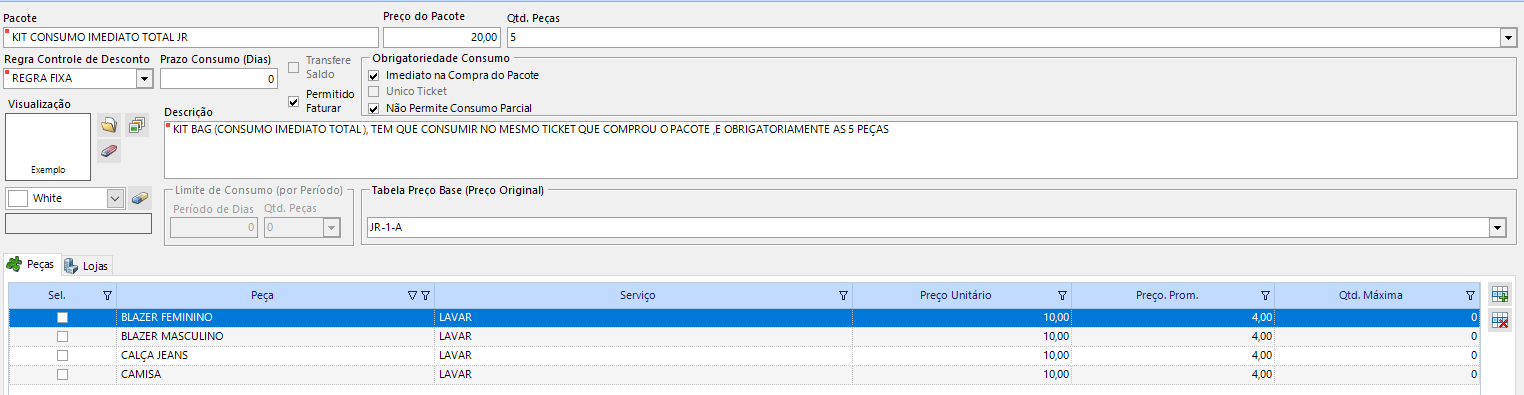
Figura 2 - Exemplo de pacote
Nota
Ainda referente a peça coringa (peça especial da assinatura), se for definida mais de uma peça, como no exemplo acima, que foi definido 2 Blazers e 2 Calças, o sistema irá controlar a utilização exatamente de 2 blazers e 2 calças, ou seja, 4 peças especiais. Mas não existe a função de poder ser 2 blazers “OU” 2 calças. Exemplo se o cliente levar “4 blazers” o PDV irá aplicar o desconto somente em 2 peças, as outras duas serão cobradas normalmente, pois para o sistema é permitido apenas 2 blazers.
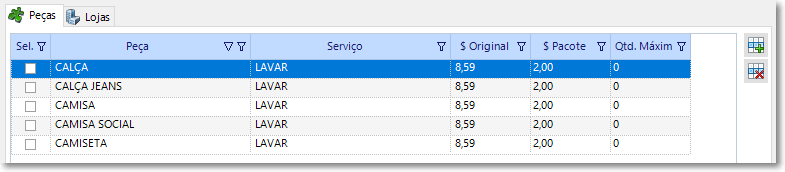
Figura 3 - Aba peças
Lojas 🡪 Selecione a(s) loja(s) em que o pacote será oferecido. Se o pacote vai ser oferecido por um valor diferente na loja, esse valor pode ser definido na coluna $ Pacote. Preço zero na linha da loja, será assumido o valor do cadastro geral da assinatura.

Manter Itens 🡪 Ao marcar essa caixa e clicar em Incluir, o sistema carrega os mesmos dados (regra, quantidade de peças, prazo, etc) do último pacote selecionado para criar um novo com os mesmos dados.
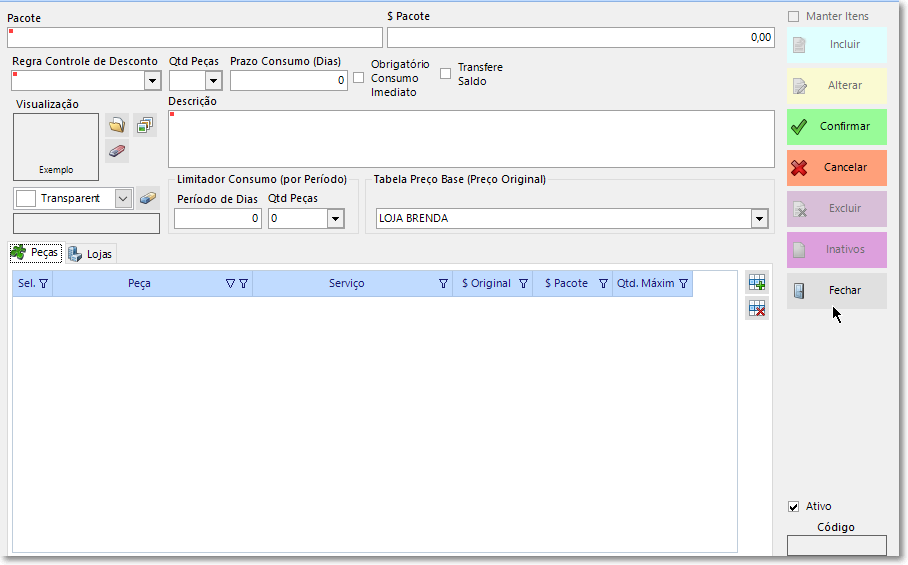
Figura 5 - Cadastro de Pacotes
Importante
Uma vez que o cliente comprou uma assinatura no PDV, se for alterado o cadastro desta assinatura, por exemplo incluindo mais opções peças/serviços ou mudando o prazo de utilização em dias, essa nova regra não irá afetar os pacotes já adquiridos, ou seja, as regras da assinatura são vinculadas à compra e não serão afetadas por alterações no cadastro pós compra.
Excluir pacote
Localize o pacote na lista e clique em Excluir. Ou selecione o pacote na lista, clique em Alterar e Desmarque a caixa de seleção Ativo no canto inferior direito, como mostra a Figura 6 - Caixa de marcação ativo no cadastro de pacotes. Clique em Confirmar. Após a confirmação da mensagem, o pacote ficará inativo. Nas lojas onde o pacote estava vinculado, após a sincronização o pacote ficará indisponível para a venda.

Figura 6 - Caixa de seleção Ativo no cadastro de pacotes
Para visualizar um pacote inativo, clique em Inativos.
Reativar pacote excluído/inativo
Clique em Inativos. A lista de pacotes deve ser carregada somente com os pacotes excluídos/inativos. Localize e selecione o pacote que deseja reativar na lista e clique em Alterar. Marque novamente a caixa de seleção Ativo. Clique em Confirmar.
Selecione o pacote, clique em Alterar e clique na aba Lojas. Use o botão  para adicionar mais lojas. Na subtela selecionar loja, clique na(s) loja(s) na lista de Lojas Disponíveis e clique no botão
para adicionar mais lojas. Na subtela selecionar loja, clique na(s) loja(s) na lista de Lojas Disponíveis e clique no botão  para adicioná-la(s) na lista de Lojas Selecionadas. Para desfazer o procedimento, selecione a(s) loja(s) na lista de Lojas Selecionadas e clique no
para adicioná-la(s) na lista de Lojas Selecionadas. Para desfazer o procedimento, selecione a(s) loja(s) na lista de Lojas Selecionadas e clique no  para fazê-las voltar para a lista de Lojas Disponíveis. Clique em Confirmar.
para fazê-las voltar para a lista de Lojas Disponíveis. Clique em Confirmar.
Para remover uma loja da lista da aba loja, selecione a loja e clique em  .
.
Por último, clique em Confirmar para gravar as alterações.
Veja mais:
Created with the Personal Edition of HelpNDoc: Elevate Your Documentation with HelpNDoc's Project Analyzer Features
